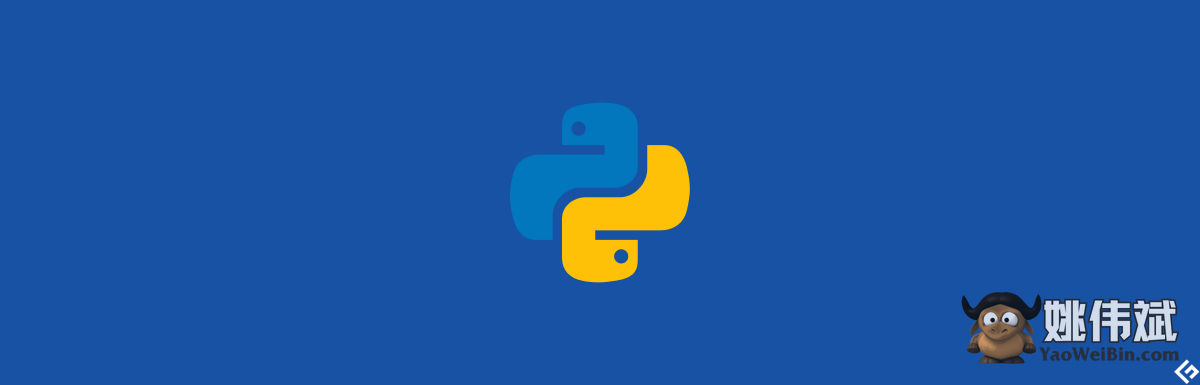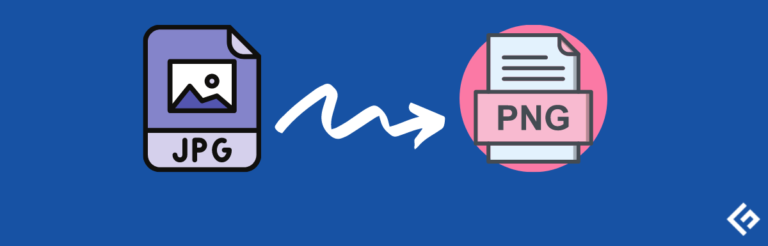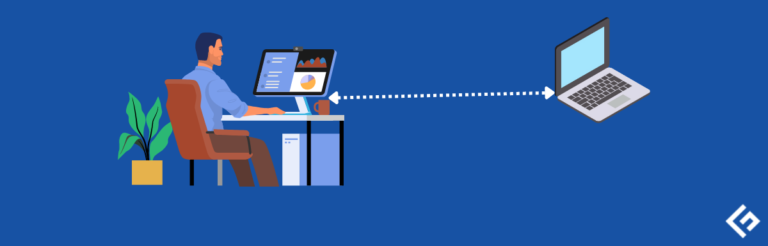如何运行Python脚本?
如果你熟悉Python,你应该知道如何运行Python脚本。
为什么你应该阅读这篇文章?还有另一种情况,你不熟悉如何运行Python脚本。这肯定适合你。这只适合你吗?不,无论是熟悉Python还是不熟悉Python的人都可以从这篇文章中获得一些新东西。废话不多说,让我们跳进文章吧。
在进入教程的执行部分之前,我们需要在我们的系统上拥有installed Python。
打开一个文本编辑器,并创建一个Python脚本以在本教程中使用。你可以使用以下脚本来相加两个数字。
a, b = list(map(int, input().split()))
print(a + b)
IDE
你可以使用IDE单击运行Python脚本。在IDE中运行Python脚本是一件简单的事情。你会找到一个按钮以相同的名称运行Python脚本。点击它以运行Python脚本。
常见方法
运行Python脚本的最常见方法是使用命令行或终端。让我们看看使用命令行或终端运行Python脚本的步骤。
- 打开你的命令行或终端。
- 导航到你的Python脚本所在的目录。
- 使用
python3 script_name.py命令运行脚本(根据你的配置,关键字可能会更改为python)。 - 完成。你可以在下一行看到输出。
不论你使用的是哪个操作系统,你都可以按照以上步骤运行Python脚本。以上步骤适用于所有主要操作系统。
在不同的操作系统中运行Python脚本还有其他方法。让我们逐个看看。
macOS / Ubuntu
我们可以利用bash脚本来在macOS/Ubuntu中运行Python脚本。这两个操作系统都支持bash脚本。让我们看看使用bash脚本运行Python脚本的步骤。
- 打开任何文本编辑器。
- 创建一个文件,用扩展名
sh编写一个bash脚本,并粘贴以下代码。
#!/usr/bin/env bash
python3 /path/to_your/python/script.py
- 更新bash脚本中的路径。
- 使用命令
./bash_script_name.sh运行bash脚本
你可能还想学习如何run bash scripts in Python。
Ubuntu
在Ubuntu中,有另一种很酷的方法来运行Python脚本。
假设你有一个用Python编写的GUI应用程序。按照上述方法每次都很难运行它。我们如何一键运行它?从仪表盘运行它如何?这不是很酷吗?
是的,我们可以为Python脚本创建一个桌面条目。
让我们看看从仪表盘运行Python脚本的步骤。
- 打开任何文本编辑器并创建一个新文件。
- 将以下代码粘贴到文件中,并将其保存为扩展名为
desktop的文件,保存在位置/home/your_username/.local/share/application/。
[Desktop Entry]
Name=add.py
Exec=gnome-terminal -- /home/your_username/path_to_entry_bash_file/bash_script.sh
Type=Application
Categories=GTK;GNOME;Utility;你可以将名称从add更改为你喜欢的任何名称。
- 创建一个bash脚本来run the Python script。它是应用程序的入口点。并将以下代码粘贴到其中。
#!/usr/bin/env bash
python3 /relative/path/to_script/from/home/script.py在bash脚本中给出从主目录到脚本的相对路径,并在上述桌面条目中更新bash脚本路径。
- 现在,按下Windows键并搜索具有您所给定名称的桌面条目。然后运行它。
您将看到GUI应用程序。但是,如果运行任何没有任何用户输入的脚本,那么您将面临以下问题。
我们可以看到在运行Python脚本后终端关闭了。我们甚至无法看到一秒钟的输出。为了避免这个问题,我们需要在脚本执行后保持终端的打开。在bash脚本中添加一行如下。
#!/usr/bin/env bash
python3 /相对路径/到脚本/从/家目录/脚本.py bash现在,再次运行它。你面前有输出。
Windows
在Windows中运行Python脚本还有另一种方法。我们可以使用运行来执行Python脚本。让我们看看使用运行运行Python脚本的步骤。
- 通过按下
Windows键+R来打开运行。 - 在运行对话框中输入
py C:路径到脚本.py,然后按Enter键。 - 命令行在执行完成后立即关闭。我们甚至可以看到输出。如何解决这个问题?
我们可以使用批处理脚本来在执行Python脚本后保持命令行打开。为此,创建一个扩展名为bat的文件,并将以下代码粘贴到其中。
@py.exe C:路径到脚本.py %*
@pause现在,再次使用Windows键+R快捷键打开运行对话框,并输入批处理脚本的路径。它将运行批处理脚本中给定的Python脚本。现在你可以看到输出。
结论
选择最合适的方式来运行您的Python脚本。并享受在Python中编写代码。
快乐编程 🙂